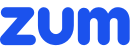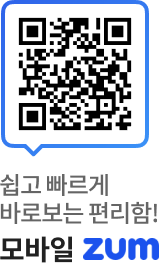|
맥 스튜디오를 스튜디오 디스플레이에 연결해 매일경제 e신문 홈페이지를 띄운 모습 |
<이미지를 클릭하시면 크게 보실 수 있습니다> |
지난 3월, 애플은 모니터와 컴퓨터를 하나씩 공개했습니다. 모니터의 이름은 '스튜디오 디스플레이(Studio Display)'로, 지난 2019년 발표한 전문가용 모니터인 '프로 디스플레이 XDR'에서 크기와 해상도를 조금씩 줄인 게 특징입니다. 함께 공개된 컴퓨터 '맥 스튜디오(Mac Studio)'도 있었는데요. 맥 미니를 닮은 디자인에 크기가 2배가량 커졌고, 성능이 대폭 향상됐습니다.
먼저 스튜디오 디스플레이를 살펴보았습니다. 제가 사용해 본 기기는 기본형 화면인 스탠다드 글래스에, 높이 조절 스탠드 옵션이 추가된 것입니다.
 |
스튜디오 디스플레이의 전원을 끈 모습 |
<이미지를 클릭하시면 크게 보실 수 있습니다> |
디자인은 전반적으로 검은색·회색 등 무채색 위주입니다. 앞면에는 별다른 로고 등이 없고, 뒷면에는 커다란 애플 로고와 함께 썬더볼트·USB-C 단자가 있습니다.
모니터 내부에는 스피커와 마이크가 내장돼 있습니다. 체감상 스피커의 성능은 약 10만 원 정도에 구입할 수 있는 컴퓨터용 외장 스피커에 비견할 정도였습니다. 우퍼가 여러 개 들어가 있는 탓에 저음이 특히 둥둥 울리는 소리가 납니다. 본격적인 음악 감상에 사용하기는 어렵지만, 유튜브 영상을 감상하거나 화상 회의를 하는 용도로는 차고 넘치는 성능입니다.
 |
스튜디오 디스플레이의 뒷면 모습 |
<이미지를 클릭하시면 크게 보실 수 있습니다> |
27인치 크기에 5K(5120×2880) 해상도를 채택하고 있어, 한눈에 보기에도 크고 선명함을 느낄 수 있습니다. 사실 저는 이전부터 아이맥 5K를 사용했기 때문에 화면을 봤을 때 베젤이 조금 얇아졌다는 것 외에 별다른 감흥을 느끼지는 못했습니다. 하지만 기존에 5K 해상도 미만의 모니터를 사용했던 사람이라면 틀림없이 감동을 받을 수 있을 것입니다.
스튜디오 디스플레이를 아이패드와 연결해 외장 모니터로 활용하는 것도 가능합니다. 이달 초 발표된 아이패드OS 16부터는 아이패드에 외장 모니터를 연결했을 때 마치 노트북처럼 사용할 수가 있는데요. 실제로 아이패드 에어와 스튜디오 디스플레이를 USB-C 케이블로 연결하니 '스테이지 매니저' 기능이 실행되어 여러 작업을 동시에 할 수 있었습니다. 아이패드OS 16은 오는 9월 경 정식 출시될 예정이지만, 현재도 누구나 베타 버전을 내려받아 미리 체험해볼 수 있습니다.
 |
스튜디오 디스플레이를 아이패드에 연결해, 아이패드용 매경e신문 앱을 전체화면으로 띄운 모습 |
<이미지를 클릭하시면 크게 보실 수 있습니다> |
이토록 다재다능한 면모를 보이는 스튜디오 디스플레이지만, 막상 209만 원을 주고 이 제품을 구입할지를 생각하다 보면 다른 제품이 눈에 들어오는 게 사실입니다. 대표적인 게 LG전자의 울트라파인 5K 디스플레이입니다. 비록 스튜디오 디스플레이에 비해 밝기가 10%가량 어둡지만, 상대적으로 저렴한 가격에 동일한 해상도와 썬더볼트·USB-C 단자를 지원합니다. 더구나 스튜디오 디스플레이에서는 54만 원에 달하는 높이 조절 옵션이 울트라파인에는 기본적으로 포함되어 있습니다.
하지만 이 제품 특유의 미려한 디자인과 우수한 마감을 중시하는 사람이라면, 자금 사정이 여유롭다는 전제하에 선택 가능한 하나의 대안이 될 수는 있겠습니다.
 |
스튜디오 디스플레이의 높이·기울기를 다양하게 조절해 본 모습 |
<이미지를 클릭하시면 크게 보실 수 있습니다> |
스튜디오 디스플레이와 함께 맥 스튜디오도 약 열흘 간 사용해 보았습니다. 제가 사용해 본 기기는 M1 맥스 프로세서에 24코어 GPU, 램 32GB, SSD 512GB가 탑재된 기본형입니다.
게임을 하기 위해 맥 스튜디오를 구입하는 사람은 많지 않겠지만, 성능을 시험해 보고자 게임 몇 개를 해봤습니다. 맥에서 게임을 하도록 배려한 게임 회사로는 대표적으로 블리자드와 라이엇게임즈가 있습니다.
 |
맥 스튜디오의 앞면 |
<이미지를 클릭하시면 크게 보실 수 있습니다> |
먼저 블리자드의 스타크래프트 리마스터를 실행해 봤습니다. 비록 리마스터가 되면서 권장 사양이 높아졌다고는 하지만, 이 정도 게임을 돌리기에 맥 스튜디오의 성능은 차고 넘쳤습니다. 다만 2GB 이상의 그래픽 메모리(VRAM)를 요구하는 '실시간 조명' 기능은 어째서인지 사용할 수 없었습니다. 맥 스튜디오의 메모리 관리 방식이 총 32GB의 메모리를 시스템과 그래픽이 공유하는 방식이라는 점에 비춰 봤을 때 다소 의문스러운 일입니다.
조금 더 고사양을 필요로 하는 스타크래프트 2도 실행했습니다. 처음 실행된 상태에서 해상도를 5K로 높이고, 캠페인에 들어갔습니다. 역시나 랙은 전혀 걸리지 않았으며, 프레임은 약 30FPS 정도가 나왔습니다. 리그오브레전드도 동일하게 설정하고 나니 90FPS가 나왔습니다. 5K 해상도로 게임을 하면서도 본체의 팬이 전혀 돌지 않는다는 점이 인상적이었습니다.
 |
맥 스튜디오의 뒷면 |
<이미지를 클릭하시면 크게 보실 수 있습니다> |
중앙처리장치(CPU) 성능 측정을 위해 긱벤치 점수를 측정해 봤습니다. ARM 네이티브로는 1만 2384점이 나왔으며, 혹시나 해 실행해 본 x86 모드로는 9740점이 나와 약 20%가량의 성능 하락이 있었습니다. 그런데도 다른 기기와 비교했을 때 매우 높은 점수입니다. 네이티브 기준으로는 아이맥 프로에 들어간 인텔 제온 W-2191B 프로세서와 성능이 비슷하고, x86 모드로도 W-2150B 프로세서와 비슷합니다. 다만 본격적인 전문가용 기기인 맥 프로와 비교하려면 M1 울트라 옵션을 택해야 할 것으로 보입니다.
 |
맥 스튜디오의 아랫면 |
<이미지를 클릭하시면 크게 보실 수 있습니다> |
맥 스튜디오는 가격 대비 성능이 높지만, 성능 측면에서의 단점 또한 갖고 있습니다. 램이나 SSD 등 내부 부품을 전혀 교체할 수 없어 추후 업그레이드가 불가능하다는 점입니다. 특히 음악이나 영상 작업을 하는 사람의 입장에서는 고용량을 필요로 하는 경우가 많은데, 처음 구입할 때 미리 SSD 옵션을 추가해 두지 않으면 나중에 곤란한 상황에 부닥칠 수도 있습니다.
[김대은 기자]
[ⓒ 매일경제 & mk.co.kr, 무단전재 및 재배포 금지]
이 기사의 카테고리는 언론사의 분류를 따릅니다.
기사가 속한 카테고리는 언론사가 분류합니다.
언론사는 한 기사를 두 개 이상의 카테고리로 분류할 수 있습니다.
언론사는 한 기사를 두 개 이상의 카테고리로 분류할 수 있습니다.